Cómo eliminar el historial de uso en aplicación Google Gemini paso a paso
Esto evitará que nadie sepa el uso que le has dado a esta IA


Google Gemini, el innovador chatbot de inteligencia artificial generativa desarrollado por el gigante de las búsquedas, registra los trabajos que se realizan con él con el objetivo de refinar la precisión de sus respuestas y profundizar en la comprensión de tus preferencias únicas. Este historial abarca las preguntas que planteas, pasando por las respuestas que Gemini proporciona y, como no, cualquier consulta subsiguiente que puedas tener.
Esta acumulación de datos desempeña un papel importante en mejorar la funcionalidad del servicio, permitiéndole ofrecer respuestas más personalizadas y relevantes con el tiempo. Sin embargo, puede haber ocasiones en las que sientas la necesidad de borrar este historial y, por suerte, esto es completamente posible.

Motivos para eliminar el historial en Google Gemini
Uno de los más importantes es el de salvaguardar tu privacidad. Pero hay algunos más, como por ejemplo iniciar la colaboración con el chatbot de Google, restableciendo efectivamente el control de Gemini sobre tus intereses y preferencias. Tales acciones garantizan que mantengas perfectamente vigilada tu huella digital y la experiencia personalizada creada por la inteligencia artificial.
Métodos para borrar el historial
Existen varias formas de gestionar y borrar tu historial de Google Gemini:
1. Eliminar Conversaciones Individuales
En la aplicación web:
- Ve a este enlace.
- Pulsa en el menú en la parte superior izquierda (tres líneas horizontales).
- Selecciona “Actividad”. Ahora encuentra la conversación que deseas eliminar.
- Pulsa en los tres puntos junto a la conversación y elige “Eliminar”.
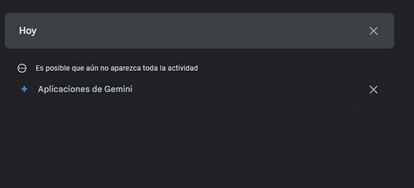
En la app Móvil de Gemini:
- Abre la aplicación Gemini. Pulsa tu foto de perfil o inicial en la parte superior derecha.
- Selecciona “Actividad de Aplicaciones de Gemini”.
- Encuentra la conversación que deseas eliminar.
- Selecciona los tres puntos junto a ella y elige “Eliminar elemento de actividad”.
2. Eliminar historial para periodos específicos
Tanto en la Aplicación Web como en la Aplicación Móvil:
- Accede a tu “Actividad de Aplicaciones de Gemini” (pasos indicados anteriormente).
- Encima de tu lista de actividad, toca “Eliminar”.
- Elige el periodo de tiempo deseado:
- Última hora
- Último día
- Todo el tiempo
- Rango personalizado (selecciona fechas de inicio y fin)
3. Desactivar el Seguimiento del Historial de Gemini
En la sección de Actividad de Aplicaciones de Gemini:
- Encuentra los tres puntos en la esquina superior derecha.
- Selecciona la opción para desactivar o eliminar la Actividad de Aplicaciones de Gemini. Esto detendrá el guardado futuro del historial.
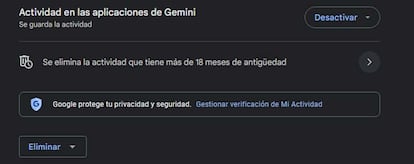
Detalles importantes que debes conocer:
- Borrar tu historial de Gemini no elimina completamente tus datos de interacción de los sistemas de Google. Algunos datos pueden conservarse para otros propósitos.
- Borrar tu historial puede afectar temporalmente la capacidad de Gemini para proporcionar respuestas personalizadas. Sin embargo, aprenderá de tus interacciones futuras.
- Puedes acceder y gestionar un rango más amplio de tu actividad de Google, incluidas las interacciones de Gemini, en este enlace.
Sigue toda la información de Cinco Días en Facebook, X y Linkedin, o en nuestra newsletter Agenda de Cinco Días

